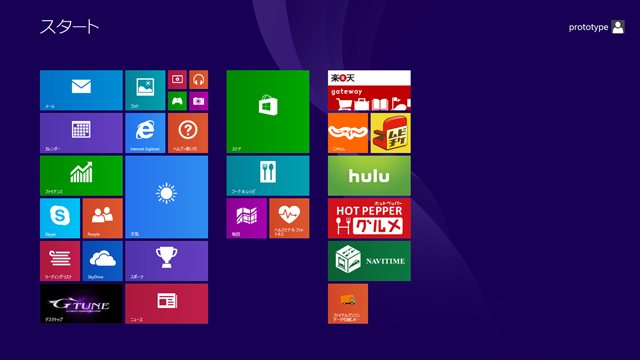NEXTGEAR-NOTE i1110 に標準搭載されているソフトウェアの内容や機能について解説
前記事(NEXTGEAR-NOTE i1110 のベンチマーク結果 GTX880M×2(SLI)を搭載する60万円台ゲームノートの性能は?)に続き、今回はNEXTGEAR-NOTE i1110 シリーズに搭載されてるソフトウェアの内容について。

本製品は他のNEXTGEAR-NOTEシリーズと同様、基本構成で搭載されているソフトウェアの内容は非常に少ないですが、カスタマイズで幾つかのソフトウェアを追加する事が可能です。
今回の記事ではそれらソフトウェアの内容について一通り触れた後、製品の特徴や感想等をまとめてみたいと思います。
【NEXTGEAR-NOTE i1110 シリーズ レビュー記事目次】
・NEXTGEAR-NOTE i1110 シリーズ 筐体外観・インターフェース・液晶の詳細
(筐体外観・インターフェース / キーボードの操作性 / フルカラーのLEDバックライトキーボードを採用 / 筐体内部の構造 / 液晶の見やすさ)
・構成の特徴やベンチマーク結果など
(構成と特徴 / SLIを有効にする / ベンチマーク結果 / 温度・消費電力 / 再起動にかかる時間間 / バッテリ駆動時間)
・プリインストールソフトウェアと追加可能なソフトウェアについて
(標準搭載ソフトウェア / 指紋認証機能について(2014.6.19追記) / Windowsボタンの有効・無効)
・製品のまとめ
(NEXTGEAR-NOTE i1110 まとめ)
プリインストールされているソフトと追加可能なソフト
以下、初期状態でのデスクトップ画面やスタート画面、アプリ一覧画面の様子です。
Windows 8.1に標準搭載されているソフトウェアを除き、本製品に標準搭載されているソフトの内容は以下の通り。ソフトの簡単な解説も掲載しています。
※製品の購入時期によって内容が異なる可能性があります。
【CyberLink製のソフト群】
・PowerProducer・・ ディスクオーサリングソフト
・Power2Go・・ ライティングソフト
・PowerDVD・・ ブルーレイやDVDの再生ソフト
・PowerBackup・・ データのバックアップソフト
・LabelPrint・・ ディスクラベル作成
・MediaShow・・ 写真編集や管理・スライドショーの作成
・MediaEspresso・・ 動画変換機能
【サウンド系】
・Sound Blaster X-Fi MB3・・ 各種のサウンド設定、イコライザ
・Creative ALchemy・・ 既存のサウンドAPIを最新OS環境で利用するためのツール
【その他のソフトウェア】
・GeForce Experience・・ グラフィックスやゲームの管理
・マカフィー・インターネットセキュリティ90日期間限定版・・ セキュリティソフト
・Control Center・・ 電源設定など各種の管理機能の設定を簡単に行える
・LEDバックライトキーボード管理ソフトウェア・・ LEDバックライトキーボードの各種設定
上記は基本構成に標準で含まれているソフトウェアで、今回の製品には上記のソフトに加え、データ移行ソフトである「ファイナルパソコンデータ引越し」を搭載。
「ファイナルパソコンデータ引越し」は製品購入時のカスタマイズオプションとして提供されているもので、カスタマイズ時に有料で追加が可能です。(専用USBリンクケーブルも付属します)
その他に追加可能なソフトウェアとしては、Microsoft製の各種Office製品や Kingsoft Office、またAdobe製のPhotoshop Lightroomや Photoshop Elements& Premiere Elements、Cyberlink製のPhotoDirector等を有料にて追加する事が可能。
あとセキュリティソフトは、標準では90日期間限定版の「マカフィー・インターネットセキュリティ」が搭載されていますが、カスタマイズで15か月版や24か月版、36か月版などに変更する事が可能です。
各ソフトのバージョンや、選択項目については製品のカスタマイズページにてご確認下さい。
なお、上にあげたプリインストールソフトウェアのうち、「Control Center」や「LEDバックライトキーボード管理ソフトウェア」はマウスコンピューター製品独自のものとなります。
「LEDバックライトキーボード管理ソフトウェア」はその名の通り、本製品に搭載されているLEDバックライトキーボードの設定を行うためのソフトウェアです。これについてはキーボードの記事にて詳しく触れていますので、そちらをご覧頂ければと思います。
「Control Center」については次項で触れていますので、続けてお読みいただけますと幸いです。
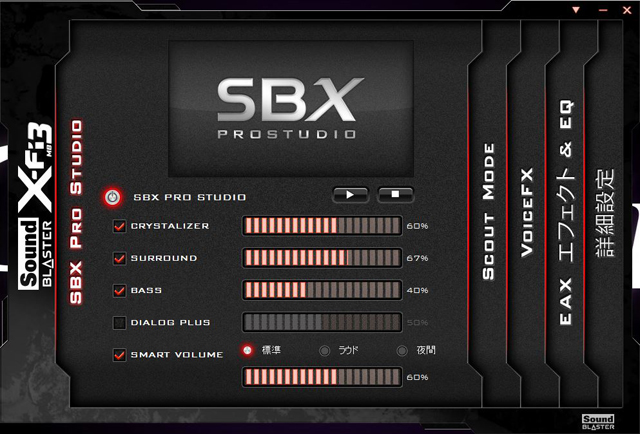
Sound Blaster X-Fi MB3 各種のサウンド設定を行う事が可能なオーディオソフトウェア
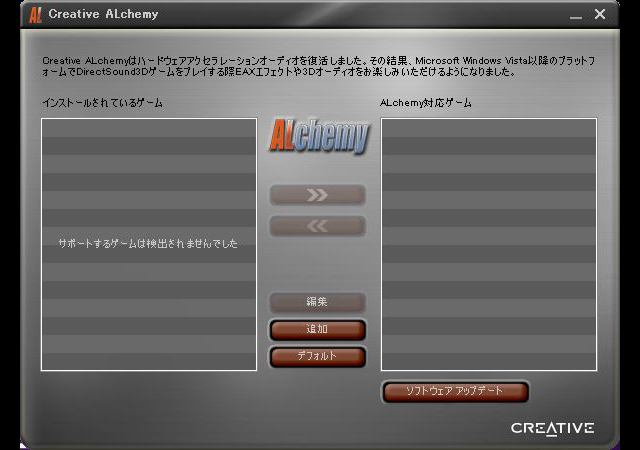
Creative ALchemy OSの仕様変更等で使えなくなった既存のサウンドAPIを利用するためのソフトウェア
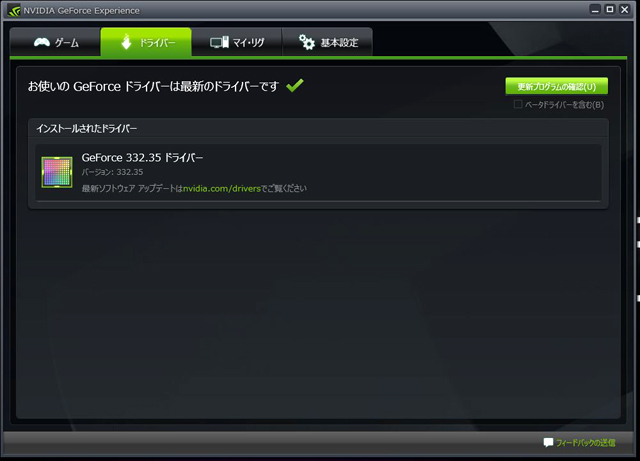
GeForce Experience グラフィックドライバーの更新やゲームの管理などを行える
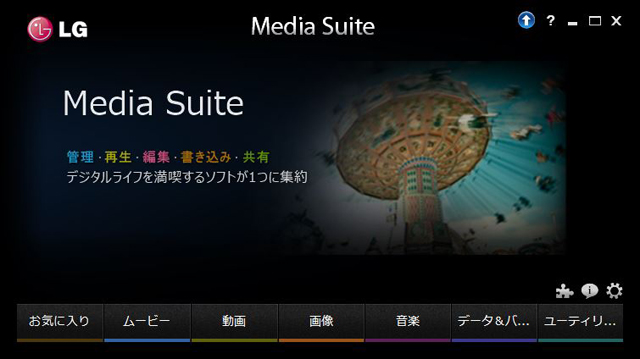
CyberLink MediaSuite 本製品に搭載されているCyberLink製の各ソフトにアクセス可能な統合ソフトウェア
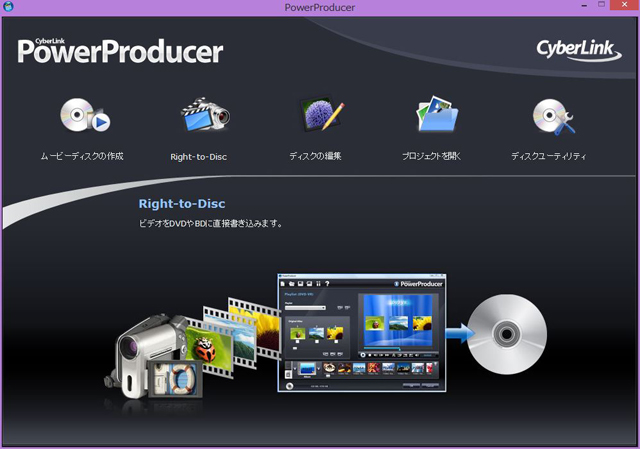
CyberLink PowerProducer ディスクの作成や編集などが可能なオーサリングソフト
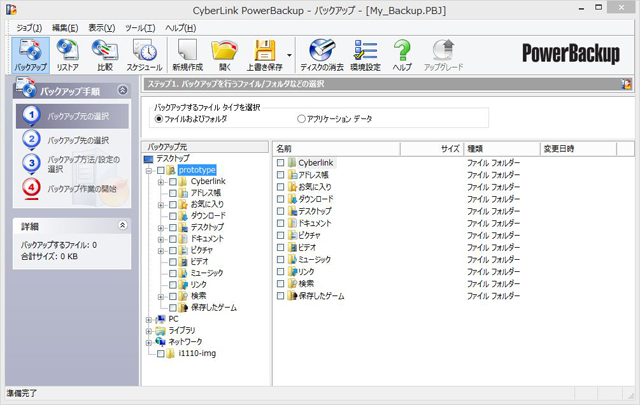
CyberLink PowerBackup ファイルやシステムのバックアップ機能を提供
指紋認証機能について
本製品には指紋センサーが標準で搭載されており、指紋認証によるWindowsへのログイン等を行う事ができるようになっています。
指紋の登録や管理は搭載OSによって異なり、Windows 7搭載モデルの場合、標準で搭載されている指紋管理ソフトウェアを利用します。Windows 8.1モデルに関しては、指紋管理機能がOSの標準機能として搭載されているため、OSの機能を利用して指紋を管理します。
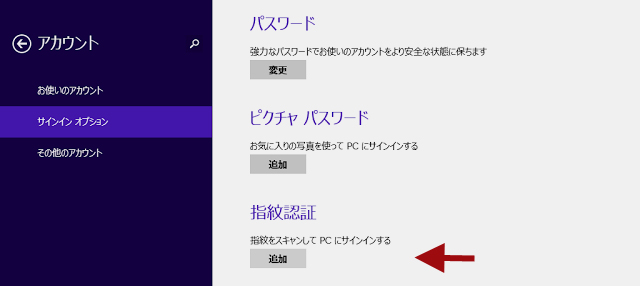
チャームのPC設定 > アカウント > サインインオプション > 指紋認証より指紋を登録
Control Centerで Windowsボタンの有効・無効を設定
Control Centerは、輝度や省エネ設定などといった各種の設定を一元管理するソフトウェア。
通常、輝度や電源等の基本的なPC設定は Windowsで提供されているシステム設定から行う事が多いですが、Control Centerではそういった細かな設定を一括で変更する事が可能。
具体的には、「静音」「省電力」「パフォーマンス」「エンターテインメント」の4つの項目から場面に応じたメニューを選択するだけで、その場面に応じた設定を一括で適用する事が可能です。
このControl Centerの設定画面は、デスクトップ画面のタスクトレイから起動する事ができます。

予め4つの項目が用意されている
Control Centerには「静音」「省電力」「パフォーマンス」「エンターテインメント」の4つの項目が用意されており、それぞれに適した設定が予め割り当てられています。
例えば、ゲームプレイ時は「パフォーマンス」を選択する事で、省電力機能よりもパフォーマンスが優先されるような各種の設定が割り当てられますし、逆に「省電力」を選択すれば、出来るだけ電力を消費しないようなシステム設定となります。
一つ一つの設定を、PCの用途が変わるたびに行うのはあまりに繁雑ですが、Control Centerならその設定を簡単に行う事が可能。もちろん、4つの項目の設定内容はユーザー自身がカスタマイズ可能です。

システムプログラムの設定内容
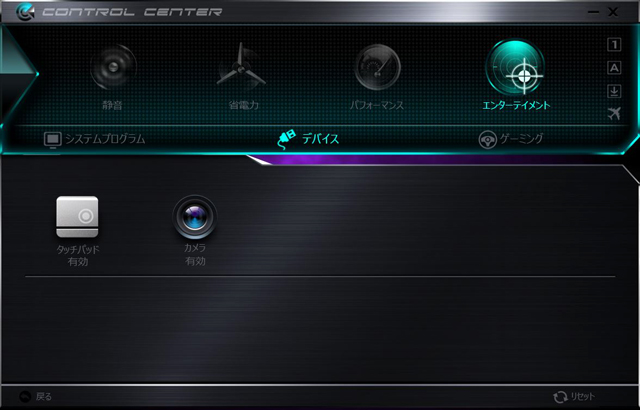
デバイス設定内容

ゲーミング設定内容
ゲーミング設定ではファン速度の他、Windowsキーの有効無効を設定する事も可能。
Control Center機能でWindowsキーを無効にすれば、ゲームプレイ時に誤ってWindowsキーを押してしまっても動作しないため、安心してゲームができます。
NEXTGEAR-NOTE i1110 まとめ
NEXTGEAR-NOTE i1110シリーズのレビューは以上となります。
最後にまとめると・・
・GTX 880Mを2基(SLI)標準搭載しており、NEXTGEAR-NOTEシリーズ中で最も高性能
・ストレージはmSATAスロットを合わせると最大4基まで搭載可
・フルカラー選択が可能なLEDバックライトキーボードを搭載
・横のキーピッチが一部狭いキーがあり、慣れるまではやや使い難い
・GPUのSLI有効で利用した場合、やや温度が上がりやすい
本製品は標準でGTX 880Mを2基搭載し、CPUもハイエンドなモデルを搭載可能、メモリは最大32GB、ストレージもmSATAあわせて4基まで搭載可能といった具合に拡張性がとても高く、モンスターノートという名に相応しい内容のモデルです。
フルカラーから配色の選択が可能なLEDバックライトキーボードを標準で搭載するなど、性能だけでなくゲームらしい要素にも抜かりがなく、ゲーミングPCとしては完成度の高い製品だと言えるでしょう。
最大構成のモデルにおいては60万を超える価格と非常に高価ですが、とにかく性能を追求したい方には魅力の大きいゲームノートです。
完成された製品だと感じる一方で少し残念なのは、一部のキーの横幅が狭くやや使い難いと感じる部分。慣れればどうってことはありませんが、サイズの大きな製品だけに、もう少し配置に余裕のあるキーボードが採用されていると良かったです。
あと、本製品はハイエンドなGPUを2基搭載しているため、SLI有効の状態で高い負荷をかけ続けると高温になりやすいです。PCの性能向上と発熱の大きさは、いわばトレードオフの関係にある為、この点についてはある程度は仕方がないと言えます。
冷却ファンを3基搭載するなど、内容に見合った冷却システムが採用されてはいますが、長時間負荷の高いゲームをプレイする事が多い場合は、何らかの熱対策を取った方が安全かもしれません。
例えば、カスタマイズで熱伝導率の高いCPUグリスに変更するというのも良いですし、個人的にはノートPC用クーラーなどを用いるのが即効性があり、かつ手軽ではないかと思います。
以上となります。
本製品は上位構成は非常に高額であるものの、下位構成では20万円台からと比較的手の届きやすい内容のモデルも提供されており、大画面のゲーミングノートの購入を検討されている方には、是非購入の選択肢に入れていただきたい製品です。
下位構成であっても標準でGTX 880Mを2基搭載しているため、ゲーム用途には絶大なパワーを発揮するでしょう。
ただし、下位構成モデルの中にはHDD単体のストレージ構成を採用するものもあります。好みにもよりますが、使い勝手を考えた場合、起動ドライブをSSDに換えるなど若干のカスタマイズを加えるのがお勧めです。